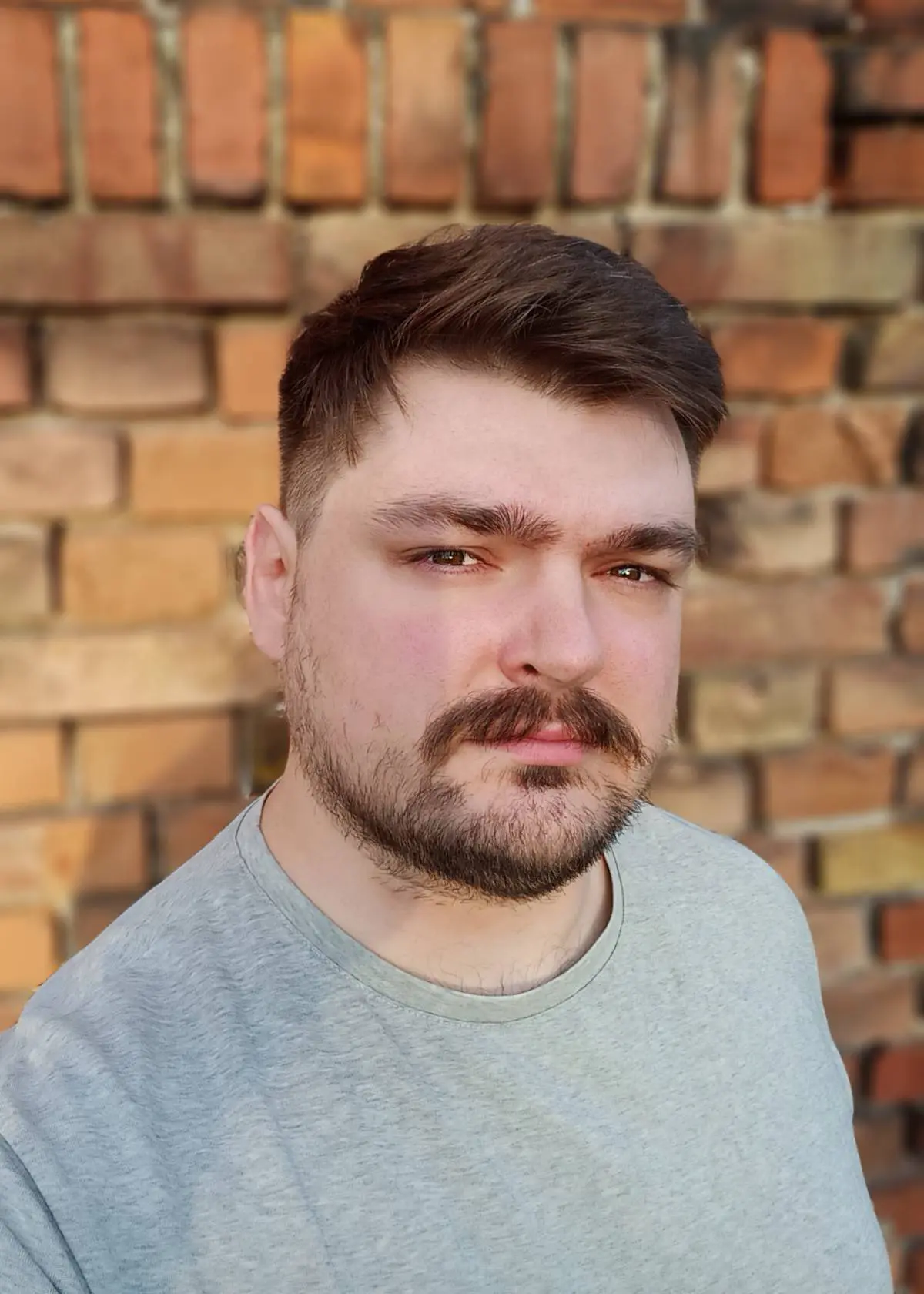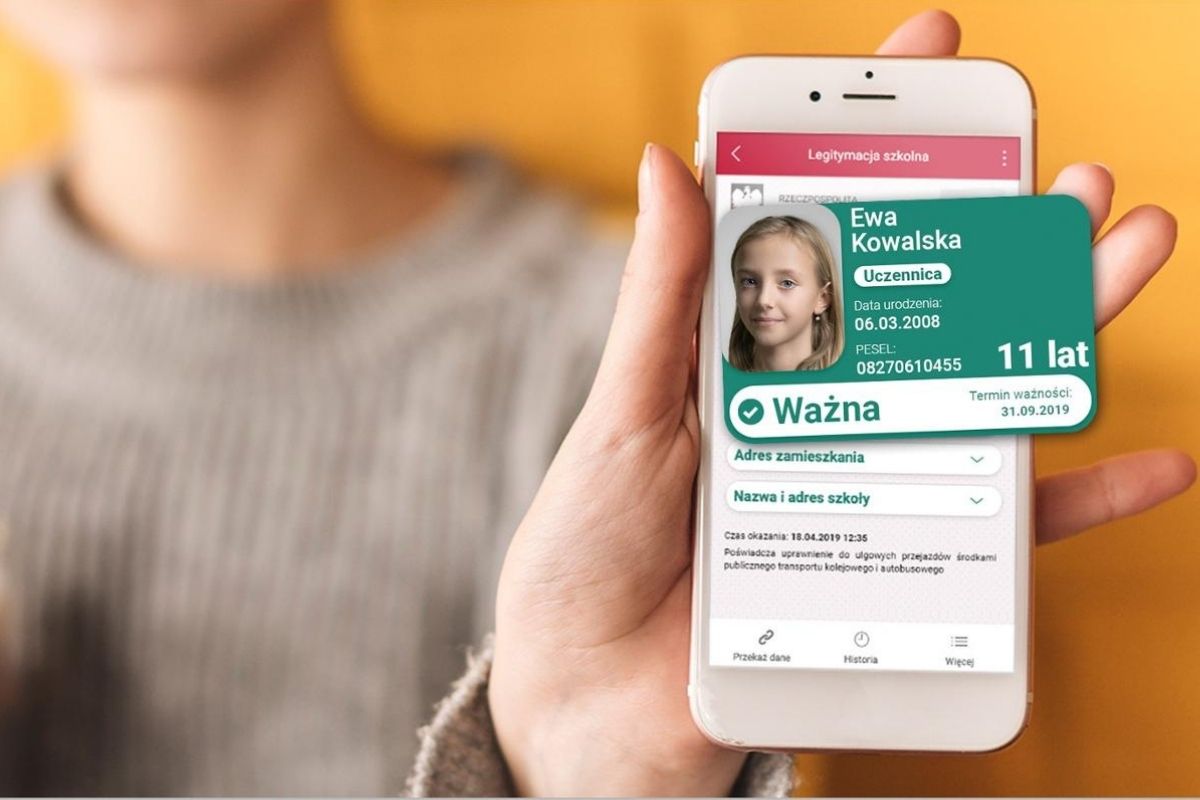Usługa iCloud cieszy się olbrzymią popularnością, jednak nie wszystko, co jest z nią związane, jest intuicyjne. Zapraszam do naszego poradnika na temat logowania do iCloud – chmury do przechowywania danych od Apple. Sprawdź, jak wygląda logowanie w usłudze iCloud i zarządzanie danymi.
Jak zalogować się do iCloud na urządzeniach Apple?
iCloud jest rozwiązaniem od firmy Apple, które jest domyślnie dostępne na wszystkich ich urządzeniach oraz z ograniczoną funkcjonalnością na sprzęcie innych producentów. Firma zadbała, żeby używanie ich sprzętu odbywało się w zamkniętym środowisku, gdzie użytkownik ma dostęp do tych samych plików i funkcjonalności, niezależnie od urządzenia. Wszystko to, niezależnie od tego czy wykorzystujesz komputer, smartfon czy laptop.
Wiele firm oferuje możliwość przechowywania danych w chmurze, jednak zdecydowana większość użytkowników najlepiej ocenia właśnie tę od Apple. Tak więc, zaczniemy od początku. Logowanie iCloud – jak się zalogować? Postępuj zgodnie z instrukcjami, a proces przebiegnie pomyślnie.
Czytaj także: iCloud na Windows ze wbudowanym generatorem haseł? Nowy update od Apple!
Jak się logować do iCloud? iCloud logowanie na komputerze i urządzeniach mobilnych
Nawet jeżeli nie masz żadnego urządzenia od Apple – możesz korzystać z usługi iCloud. Jest ona dostępna na stronie internetowej icloud.com, którą należy otworzyć w przeglądarce. Daje ona dostęp do głównej funkcjonalności iCloud Drive z 1 GB miejsca na pliki oraz funkcji dodatkowych jak Keynote, Numbers i Pages.

Na podanej stronie należy wprowadzić swoje Apple ID, hasło oraz potwierdzić logowanie przez podanie kodu wysłanego na zaufany adres e-mail. W sytuacji, kiedy nie korzystałeś dotychczas z usług tej firmy – niezbędne będzie założenie konta, co jest możliwe z poziomu strony icloud.com. Trzeba będzie podać kilka informacji, na szczęście nic ponad standard – imię, nazwisko, numer telefonu oraz adres e-mail.
Sprawdź także: Apple ID – co to jest? Jak założyć? [PORADNIK]
Jeżeli posiadasz jedno z urządzeń ozdobionych nadgryzionym jabłkiem, to te dane powinny być Ci już znane. Apple ID i urządzenie z systemem iOS są niezbędne, do uzyskania pełnej funkcjonalności produktów tej firmy. Dodatkowo gwarantuje to podniesienie darmowego limitu przechowywanych danych do 5 GB.
Bestsellery wśród iPhone’ów:
Firma Apple przygotowała też dedykowaną aplikację do użytku z iCloud. Na urządzeniach od tej firmy jest ona domyślnie zainstalowana, więc wystarczy ją uruchomić z poziomu menu. Na komputerach personalnych z zainstalowanym systemem Windows 10, udostępniono opcję pobrania aplikacji z Windows Store. Proces logowania się do iCloud jest identyczny niezależnie od systemu operacyjnego, na którym program został uruchomiony.
Konfigurowanie usługi iCloud – instrukcja krok po kroku
- Otwórz przeglądarkę na swoim urządzeniu (komputer, telefon, iPad) i wejdź na stronę iCloud.com.
- Zaloguj się przy użyciu swojego Apple ID – podaj adres e-mail i hasło powiązane z kontem.
- Zweryfikuj swoją tożsamość, jeśli pojawi się monit o wpisanie kodu wysłanego na jedno z twoich urządzeń Apple (np. iPhone’a, iPad, Apple Watch).
- Korzystaj z funkcji iCloud, takich jak dostęp do plików, zdjęć, kontaktów czy aplikacji Znajdź moje urządzenia, aby np. znaleźć zgubionego iPhone’a lub włączyć tryb utracony.
- Aby skonfigurować iCloud na iPhonie, iPadzie lub innych urządzeniach Apple, przejdź do ustawień swojego urządzenia, wybierz iCloud, a następnie zaloguj się za pomocą swojego Apple ID.
- Jeśli chcesz korzystać z iCloud na Windows, pobierz iCloud dla Windows ze sklepu Microsoft Store, a następnie zaloguj się przy użyciu tego samego Apple ID.
- Zapoznaj się z informacjami od wsparcia Apple, jeśli potrzebujesz pomocy w konfiguracji lub jeśli nie spełniasz minimalnych wymagań systemowych dotyczących usługi iCloud.
- Aby chronić swoje dane, zawsze upewnij się, że Twoje dane są chronione odpowiednimi hasłami i włączona jest dwustopniowa weryfikacja.
 -75%
-75%
Minimalne wymagania systemowe
Minimalne wymagania systemowe dla korzystania z iCloud różnią się w zależności od urządzenia i systemu operacyjnego. Oto podstawowe wymagania: 1. iPhone, iPad, iPod touch:
- System operacyjny: iOS 13 lub nowszy (rekomendowane najnowsze aktualizacje).
- Apple ID: Potrzebne jest konto Apple ID oraz połączenie z internetem.
2. Mac:
- System operacyjny: macOS 10.15 (Catalina) lub nowszy.
- Aplikacja iCloud Drive: Dla korzystania z plików w iCloud Drive potrzebny jest macOS 10.10 (Yosemite) lub nowszy.
3. Windows PC:
- System operacyjny: Windows 10 w wersji majowej aktualizacji 2019 lub nowszy.
- Aplikacja: iCloud dla Windows (dostępna w Microsoft Store).
- Poczta: Dla korzystania z iCloud Mail wymagany jest wspierany klient poczty (np. Microsoft Outlook 2016 lub nowszy).
4. Apple Watch:
- Apple Watch musi być sparowany z iPhonem, na którym działa iOS 13 lub nowszy, aby móc korzystać z iCloud.
Postaw na codzienną wygodę z Apple Watch:
5. Przeglądarka internetowa (dostęp przez iCloud.com):
- Kompatybilne przeglądarki: Safari (najnowsza wersja), Chrome, Firefox lub Microsoft Edge.
- System operacyjny: Mac z macOS 10.13 (High Sierra) lub nowszy, PC z Windows 10.
Większość usług iCloud wymaga również aktualnego oprogramowania i zalogowania się za pomocą tego samego Apple ID na wszystkich urządzeniach.
Sprawdź również: Co to iMessage? Wiadomości SMS/MMS na iOS
Czyli iCloud.com to zwykła chmura? Jak wygląda zarządzanie danymi?
Odpowiadając na pytanie – nie, iCloud nie jest zwykłą chmurą do przechowywania danych. Wydaje się, że każda firma technologiczna oferuje jakąś wersję przechowywania plików na ich serwerach. Produkt Apple ma jedną, znaczącą przewagę – jego główna funkcjonalność została zaprojektowana pod specyficzne środowisko.
Dzięki używaniu iCloud wszelkie pliki są dostępne z każdego produktu tej firmy, niezależnie, czy używasz swojego iPhone’a, iPada czy MacBooka. Kluczowe jest, żebyś był na tym urządzeniu zalogowany tym samym kontem, a będziesz mógł wyświetlać, udostępniać i pobierać swoje pliki.
Postaw na profesjonalnego MacBooka:
Nie musisz się martwić o synchronizację swoich kontaktów pomiędzy urządzeniami, więc upgrade do nowszego modelu wymaga tylko zalogowania się w aplikacji. Dodatkowo wszelkie inne ustawienia, też są synchronizowane. Przykładem może być zapamiętanie danych logowania do portalu na Twoim MacBooku – od teraz wejście na ten sam portal z iPhone’a nie będzie wymagało wprowadzania hasła. Jest to jedna z najwygodniejszych opcji i dająca zdecydowaną przewagę Apple nad innymi producentami.
Możesz już używać aplikacji i korzystać z funkcjonalności na stronie iCloud.com
Z iCloud możesz korzystać z funkcji, takich jak „Znajdź urządzenie”, które pomaga zlokalizować zgubiony sprzęt lub włączyć „tryb utracony”. Chmura pozwala na dostęp do danych, jak pliki, kontakty, poczta e-mail i zdjęcia na wszystkich urządzeniach Apple, takich jak iPhone, iPad, czy Apple Watch.
Na systemie Windows można zainstalować iCloud dla Windows ze sklepu Microsoft Store, by synchronizować dane między urządzeniami. Aby skonfigurować iCloud, zapoznaj się z wymaganiami systemowymi dostępnymi we wsparciu Apple.
Używasz sprzętu tej firmy? Jakie są Twoje doświadczenia z iCloud? Podziel się z nami w komentarzach.
Sprawdź też:
- Tęsknisz za Samsung Cloud? Sprawdź alternatywy!
- HitFilm Express – darmowe oprogramowanie do montażu wideo
- Phishing – co to jest? Jak się przed nim bronić?
- Jak zrobić screena na laptopie i telefonie? Poradnik
- Fedora Linux – system dla tych, którzy lubią eksperymenty
Źródło zdjęcia głównego: Adobe Stock